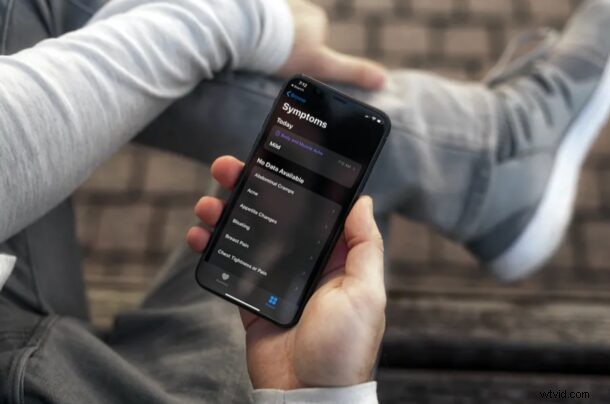
Utilizzi l'app Salute di Apple per tenere traccia della tua attività e tenere una cartella clinica sul tuo iPhone? In tal caso, sarai felice di sapere che Apple ha aggiunto una sezione completamente nuova per aggiungere sintomi con l'aggiornamento iOS più recente.
L'app Salute integrata sui dispositivi iOS consentiva già agli utenti di tenere traccia di una varietà di dati sulla salute personale che includevano parametri vitali, alimentazione, udito, sonno e altro ancora. La possibilità di aggiungere i dati sui sintomi è un ulteriore passo avanti nella giusta direzione, poiché la maggior parte delle persone è diventata di recente sempre più attenta alla salute, sulla scia della pandemia di COVID-19.
Diamo un'occhiata a come aggiungere i dati sui sintomi all'app Salute su iPhone.
Come monitorare i sintomi con l'app Salute su iPhone
Prima di procedere con la procedura seguente, assicurati che il tuo iPhone esegua iOS 13.6 o versioni successive, poiché la nuova sezione Sintomi non è disponibile nelle versioni precedenti. Segui semplicemente i passaggi seguenti dopo aver aggiornato il tuo dispositivo.
- Apri l'app "Salute" sul tuo iPhone.

- Verrai indirizzato alla pagina di riepilogo quando apri l'app. Tocca "Sfoglia" nella parte inferiore dello schermo.
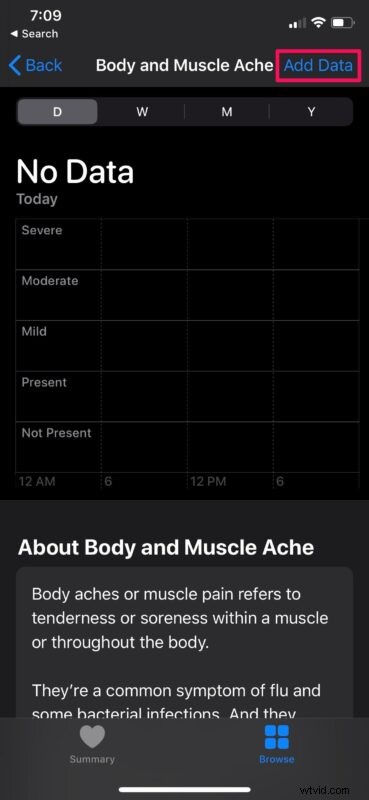
- Qui, scorri verso il basso e troverai la categoria Sintomi. Toccalo per procedere ulteriormente.
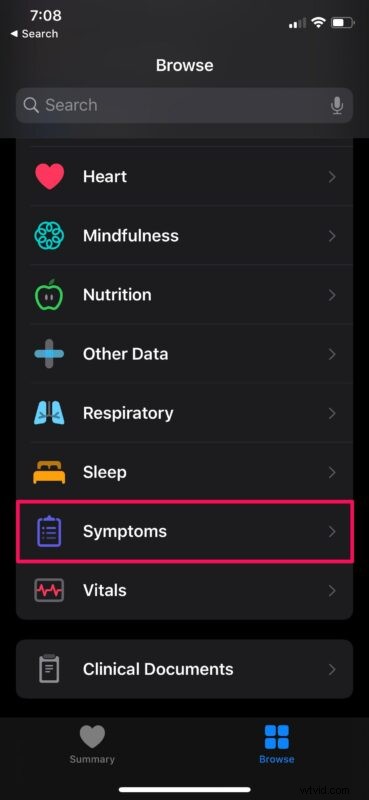
- Successivamente, scegli uno qualsiasi dei sintomi di cui sei affetto.
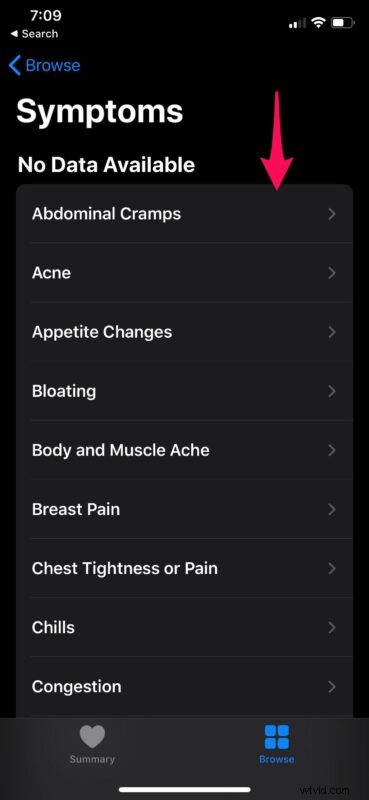
- Ora puoi toccare "Aggiungi dati" per registrare questo sintomo nell'app Salute.
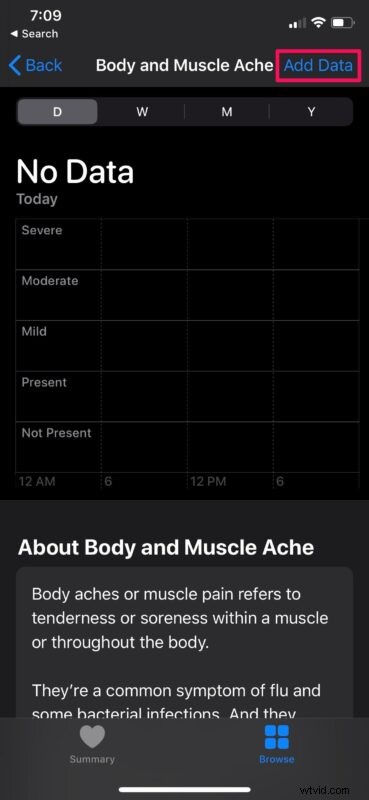
- In questo menu puoi selezionare se hai sintomi lievi, moderati o gravi e scegliere una data di inizio/fine. Al termine, tocca "Aggiungi" per completare l'aggiunta dei dati.
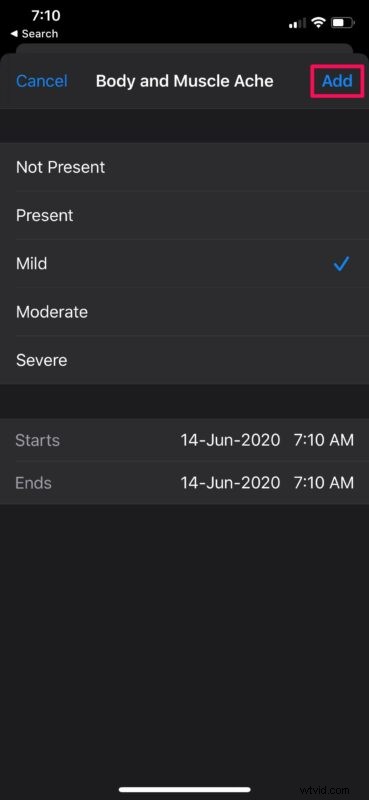
- Ora, se torni alla sezione Sintomi, i dati che hai aggiunto saranno elencati in alto, insieme alla data e all'ora in cui li hai aggiunti.
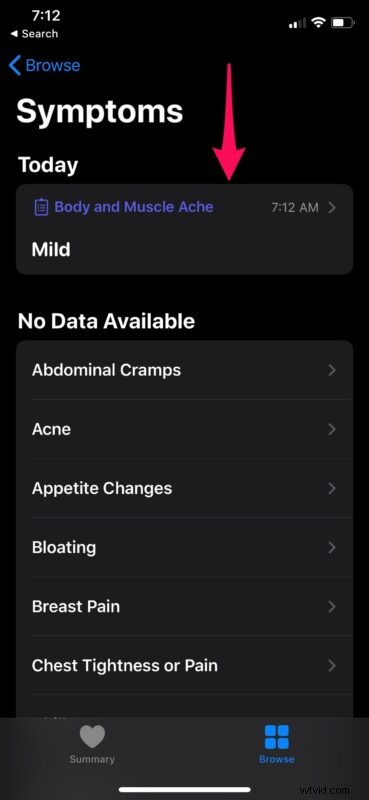
Ecco qua. Ora sai come utilizzare l'app Salute sul tuo iPhone per registrare i sintomi.
Sebbene ci fossimo concentrati principalmente sull'iPhone, puoi utilizzare l'app Salute su un iPod Touch supportato per tenere traccia dei sintomi in modo simile, se ne hai ancora uno in giro.
Tuttavia, fai attenzione quando selezioni le date di inizio/fine, poiché puoi inserire solo fino a quattro giorni alla volta. Non c'è nemmeno modo di rimuovere questa limitazione per ora.
Ogni sintomo elencato nell'app Salute viene fornito con una breve descrizione di come ci si sente, come è normalmente causato e quali malattie potrebbe indicare. Questo aiuta gli utenti iOS a rimanere informati senza dover cercare tutto su Internet.
Tutte le informazioni che inserisci nell'app Salute sono crittografate, a condizione che il tuo iPhone sia bloccato con un passcode, Touch ID o Face ID. Inoltre, hai il controllo completo su quali app di terze parti possono accedere ai tuoi dati tramite l'app Salute, così le tue informazioni mediche rimangono al sicuro proprio come vorresti che fossero.
Ci auguriamo che tu sia stato in grado di aggiungere dati sui sintomi e tenere traccia dei tuoi sintomi con l'app Salute integrata su iPhone? Quali sono i tuoi pensieri generali su questa aggiunta? È qualcosa che utilizzerai regolarmente? Condividi le tue preziose opinioni ed esperienze nella sezione commenti in basso.
